|
ژb‚•ْ’u‚·‚é‚ئپAƒOپ[ƒOƒ‹ƒ}ƒbƒv‚ھ“ا‚ك‚ب‚‚ب‚錻ڈغپI
چXگV‚ً‘±‚¯‚éBlender‚âپAGoogleMap‚ج‘ٹگ«‚ج–â‘è‚à‚ ‚é‚ھپAگ³ڈي‚ة‹@”\‚µ‚ؤ‚¢‚½ژ‚جچ\گ¬‚ة–ك‚µ‚ؤ‚ف‚ؤ‚à‚â‚ح‚è“ا‚ٌ‚إ‚ح‚‚ê‚ب‚¢پBپ@..“نپH
ƒfƒBƒXƒNƒgƒbƒv‚جپuRenderdocپv‚âپAپuBlenderپv‚جƒAƒCƒRƒ“‚ھƒSƒ~‚ئ‰»‚µ‚½پB
پEپE‚إ‚حگg‚àٹW‚à‚ب‚¢‚ج‚إپA•œٹˆچىگيپIپi‚»‚ê‚ظ‚ا‘ه‚°‚³‚إ‚à‚ب‚¢پj
گو‚ةپAŒ‹‰ت‚©‚ç..
‰و‘œ‚جپuRenderdocپv‚حپAƒoپ[ƒWƒ‡ƒ“1.19پBپ@1.26‚إ‚à‚¤‚ـ‚ژو‚èچ‚ك‚éپB
https://renderdoc.org/builds
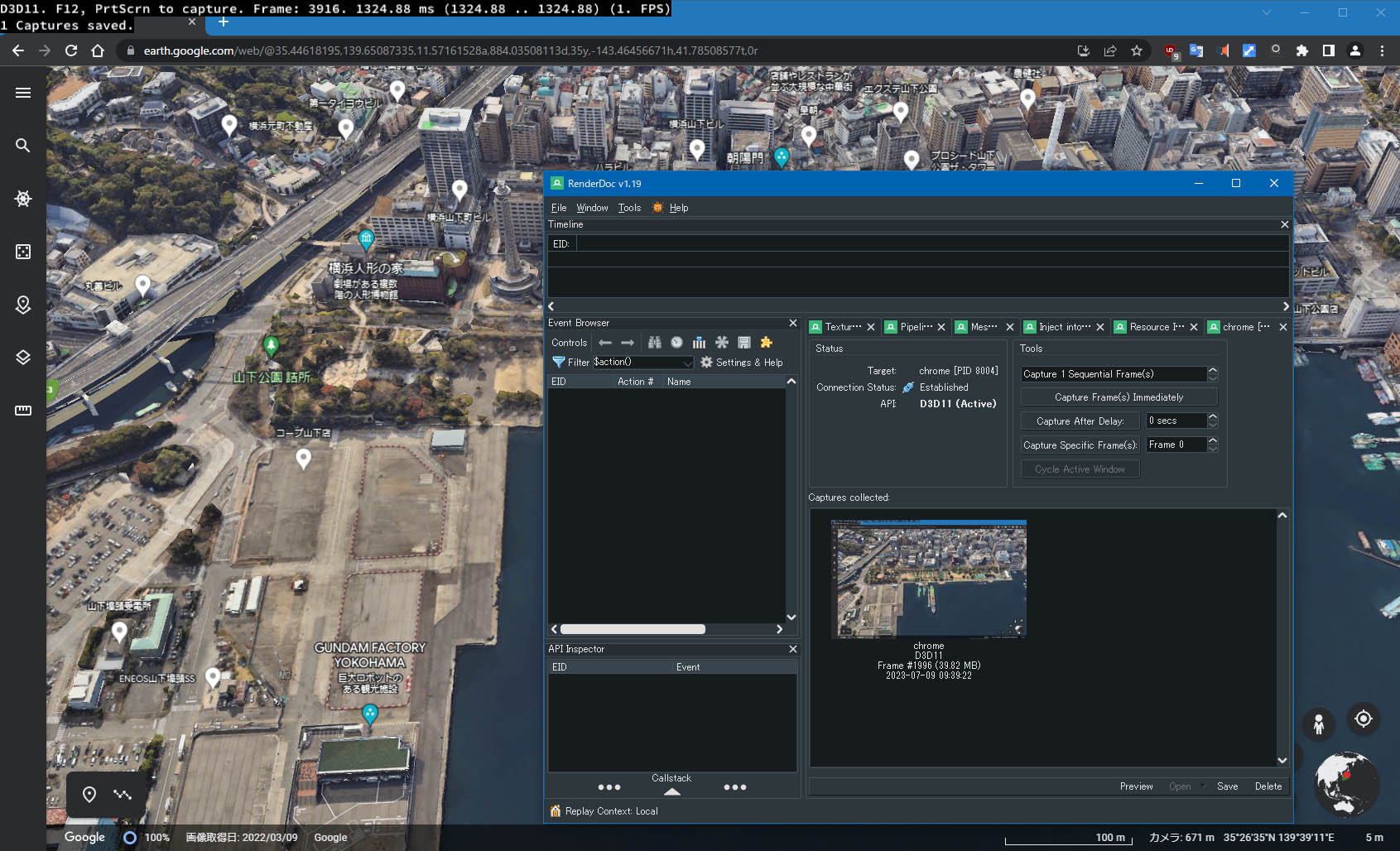
گVƒoپ[ƒWƒ‡ƒ“‚جBlender3.5پA3.6‚إ‚حپA‚ا‚؟‚ç‚à‚¤‚ـ‚ƒCƒ“ƒ|پ[ƒg‚إ‚«‚ب‚©‚ء‚½پB
GitHub‚إ‚حپABlender3.5‚إژو‚èچ‚ك‚éگà–¾‚¾‚ء‚½‚ھپA•\ژ¦‚³‚ê‚é‚ج‚ح‰½Œج‚©ƒfپ[ƒ^‚جˆê•”‚ج‚فپBپ@ٹ®‘S‚بƒfپ[ƒ^ژو‚èچ‚ف‚ح 3.3 ‚إژہŒ»‚إ‚«‚½پB
‹Œƒoپ[ƒWƒ‡ƒ“پFƒ_ƒEƒ“ƒچپ[ƒh
https://download.blender.org/release/
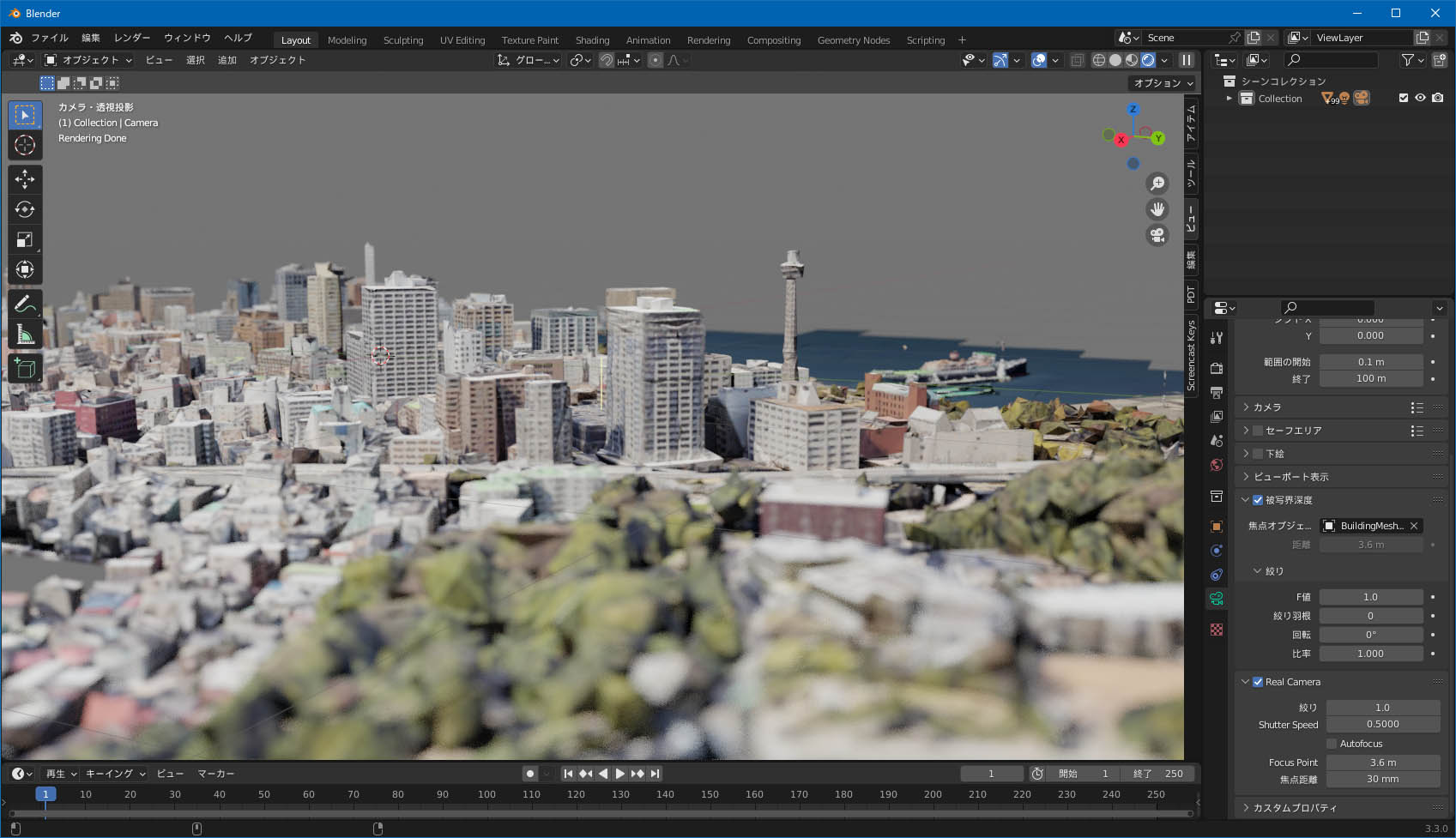
Blender‚ةƒAƒhƒIƒ“‚·‚é پuMaps Models Impoterپv‚جƒoپ[ƒWƒ‡ƒ“‚حپA0.6.2
ƒRƒ}ƒ“ƒhƒvƒچƒ“ƒvƒg‚ً‹N“®‚µپAˆب‰؛‚ً“\‚è•t‚¯ژہچsپi‚¤‚ـ‚‚¢‚•û‚إپj
GitHubپF
C:\Windows\System32\cmd.exe /c "SET RENDERDOC_HOOK_EGL=0 && START "" ^"C:\Program Files (x86)\Google\Chrome\Application\chrome.exe^" --disable-gpu-sandbox --gpu-startup-dialog"
Œآگl“IپF
C:\Windows\System32\cmd.exe /c set RENDERDOC_HOOK_EGL=0 && "C:\Program Files\Google\Chrome\Application\chrome.exe" --disable-gpu-sandbox --gpu-startup-dialog
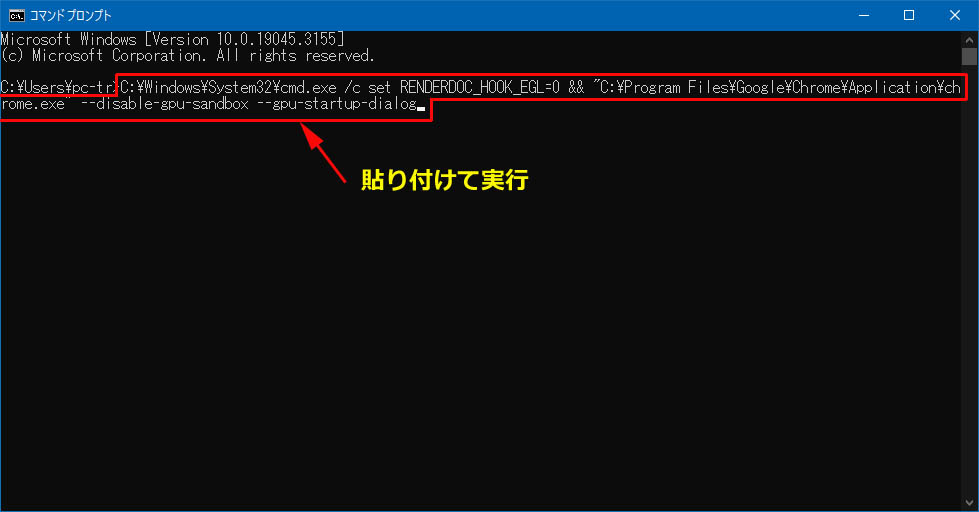
‘¼‚ةپA‚¢‚‚آ‚©‚ج’چˆسژ–چ€‚ح‚ ‚é‚ھپA‰ك‹ژ‹Lژ–‚ة“¯‚¶پB
1..Chrome‚ھگو‚ة‹N“®‚µ‚ؤ‚ب‚¢‚±‚ئپB
2..Chrome‚جپAپuگف’èپvپAپuƒnپ[ƒhƒEƒFƒA ƒAƒNƒZƒ‰ƒŒپ[ƒVƒ‡ƒ“‚ھژg—p‰آ”\‚بڈêچ‡‚حژg—p‚·‚éپv‚ھپ@ON ‚ة‚ب‚ء‚ؤ‚¢‚邱‚ئپB
3..‹N“®ژ‚ة•\ژ¦‚³‚ꂽپuGPUپEpidپv”شچ†‚ًپAپuRenderdocپv‚ةƒZƒbƒg‚·‚é‚ـ‚إپuOKپv‚ً‰ں‚³‚ب‚¢ژ–..پ@“™پXپB
|